Trong thời đại công nghệ số bùng nổ như hiện nay, nộp thuế điện tử trở thành xu hướng của thời đại và được nhiều người ưa chuộng bởi sự tiện lợi của nó. Thế nhưng, có rất nhiều lần khi đăng nhập bạn không vào được trang web thuế điện tử. Vậy thì nguyên nhân là do đâu khiến bạn không thể truy cập được trang thuế điện tử và cách khắc phục là gì? Đây là câu hỏi nhận được rất nhiều sự quan tâm của mọi người. Vì thế, hôm nay NewCA sẽ hướng dẫn bạn sửa lỗi không vào được trang thuế điện tử nhé!
Mục lục
Nguyên nhân khiến trang thuế điện tử bị lỗi?
Trên thực tế, có rất nhiều nguyên nhân khiến trang thuế điện tử bị lỗi nhưng trong khuôn khổ của bài viết ngày hôm nay, NewCA sẽ chia sẻ với bạn một vài nguyên nhân thường gặp khiến trang thuế điện tử bị lỗi và người dùng không thể truy cập vào được.
- Trình duyệt Chrome của người dùng đã quá cũ hoặc bị lỗi
- Trình duyệt Chrome bị lưu lịch sử cũ
- Server của tổng cục thuế đang trong tình trạng bị lỗi nên không tải được extension
- Phiên bản extension không đúng hoặc đã bị nâng cấp
>>> Xem thêm: Tìm hiểu thêm về phần mềm kế toán tại NewCA
Cách sửa lỗi không vào được trang thuế điện tử đơn giản, dễ làm
Dưới đây là hướng dẫn chi tiết sửa lỗi không vào được trang thuế điện tử đơn giản, dễ làm mà ai cũng có thể thực hiện được nhé.
Bước 1: Gỡ bỏ extension ESigner.Chrome.TCT mà bạn đã cài đặt
Đầu tiên, hãy khởi động trình duyệt Chrome của bạn như bình thường và ở góc bên phải của trình duyệt hãy bấm vào nút 3 chấm, chọn more tools rồi chọn extension. Lúc này máy sẽ hiển thị tất cả các extension bạn đã cài. Nếu bạn muốn xóa extension ESigner.Chrome.TCT thì có thể chọn biểu tượng thùng rác hoặc chọn ô enabled.
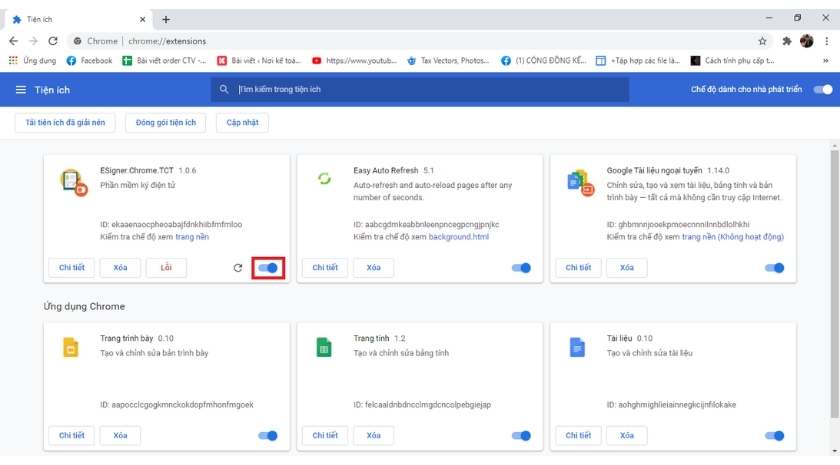
Bước 2: Xóa lịch sử trình duyệt Chrome
Trước hết, hãy nhấn vào dấu ba chấm ở bên góc phải của màn hình máy tính rồi sau đó chọn vào chữ lịch sử hoặc bạn cũng có thể dùng tổ hợp phím tắt Ctrl + H nhé.
Sau đó, ở bên trái, hãy nhấp vào mục Xóa dữ liệu duyệt web. Một hộp tùy chọn sẽ xuất hiện.
Từ menu thả xuống, hãy chọn phạm vi lịch sử hoạt động mà bạn muốn xóa. Bạn nên chọn phạm vi thời gian Từ trước đến nay để có thể xóa hết mọi thứ.
Tiếp đến, Chọn các hộp cho thông tin bạn muốn trình duyệt Chrome xóa, bao gồm cả “lịch sử duyệt web”. Bạn có thể tìm hiểu thêm về loại dữ liệu duyệt web mà mình có thể xóa thêm nhé.
Cuối cùng thì Nhấp vào Xóa dữ liệu.
Bước 3: Cài đặt phần mềm Java esigner 1.0.8
Trước khi kê khai nộp thuế điện tử trên Website: thuedientu.gdt.gov.vn thì người dùng cần tải về và cài đặt phần mềm eSigner Java 1.0.8 để có thể ký số điện tử trên các trình duyệt Chrome hoặc Cốc Cốc. Dưới đây là hướng dẫn để có thể cài đặt được phần mềm này nhanh chóng và tiết kiệm thời gian của bạn nhé.
Đầu tiên, các bạn cần tìm kiếm ứng dụng Esigner Java phiên bản mới nhất rồi bấm tải về. Sau đó, tiến hành cài đặt phần mềm vào máy tính bằng cách kích đúp chuột vào bộ cài eSigner 1.0.8_setup.exe mà bạn đã tải về tại Bước 1.
Tiếp đến, chọn nút “Run” rồi kích chuột chọn “Install” để bắt đầu cài đặt eSigner. Cuối cùng bấm Finish để hoàn thành cài đặt.
Bước 4: Cập nhật Extension Esigner Chrome TCT 1.0.8 lên trình duyệt Chrome.
Để khắc phục hoàn toàn lỗi không vào được trang thuế điện tử, thì bước tiếp theo mà bạn cần làm là cài đặt tiện ích mở rộng Esigner Chrome TCT vào trình duyệt Chrome của bạn.
Sau khi đã hoàn thành việc tải về máy tính, bạn nên copy vào ổ đĩa D hoặc ổ đĩa nào mà không xóa. Sau đó tiến hành giải nén tệp bạn vừa mới tải về ra.
Sau khi tiến hành giải nén xong. Bạn tiến hành bước cập nhật tiện ích đó lên trình duyệt Chrome. Bạn có thể thực hiện theo hai cách như sau
- Gõ hoặc copy vào trình duyệt Chrome đường dẫn sau: chrome://extensions/
- Nhấp vào dấu ba chấm bên góc phải màn hình của máy tính rồi chọn công cụ khác rồi chọn tiện ích mở rộng.
Sau khi bật tiện ích mở rộng trên trình duyệt Chrome xong rồi thì bạn hãy chú ý sang bên góc phải màn hình máy tính có nút mở với dòng chữ “Chế độ dành cho nhà phát triển”. Hãy bấm vào đó để mở chức năng cập nhật tiện ích mà ta tải nhé.
Sau khi bật chức năng đó lên thành công, sẽ xuất hiện 3 tính năng trên màn hình là: “Tiện ích đã giải nén”, “Đóng gói tiện ích”, “Cập nhật”. Và bạn chọn “Tiện ích đã giải nén” ở góc trên bên trái và import file có tên EsignerChromeTCT mà mình đã giải nén lên.
Như vậy là đã hoàn thành việc cập nhật tiện ích Esigner Chrome TCT 1.0.8 rồi đó. Đừng quên bấm nút Cập nhật nữa nhé.
Bước 5: Hoàn thành khắc phục lỗi không vào được trang thuế điện tử
Sau khi hoàn thành các bước ở trên, trang thuế điện tử sẽ thông báo cập nhật thành công và bạn hãy tắt trình duyệt đi khởi động lại nhé, đảm bảo bạn đã khắc phục lỗi vào được trang thuế điện tử một cách thành công.
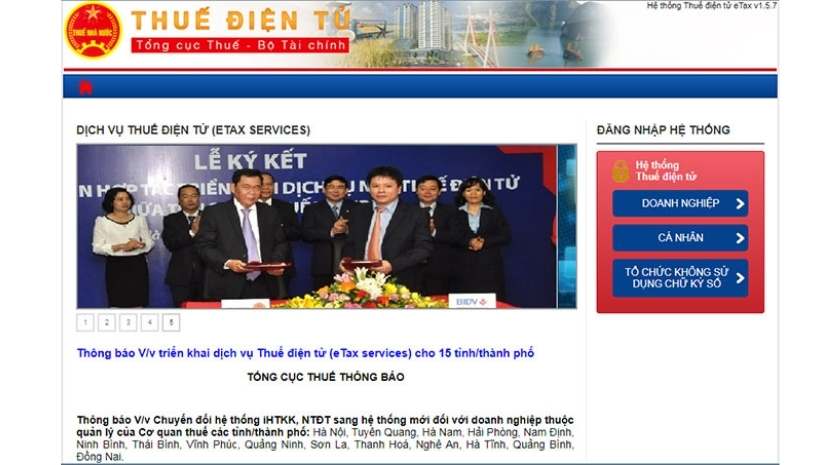
Tóm tắt bài viết
Nguyên nhân khiến trang thuế điện tử bị lỗi?
1. Có thể do trình duyệt Chrome của người dùng đã quá cũ hoặc bị lỗi
2. Trình duyệt Chrome bị lưu lịch sử cũ
3. Có thể do server của tổng cục thuế đang trong tình trạng bị lỗi nên không tải được extension
4. Do phiên bản extension không đúng hoặc đã bị nâng cấp.
Các bước sửa lỗi không vào được trang thuế điện tử
Bước 1: Gỡ bỏ extension ESigner.Chrome.TCT mà bạn đã cài đặt
Bước 2: Xóa lịch sử trình duyệt Chrome
Bước 3: Cài đặt phần mềm Java esigner 1.0.8
Bước 4: Cập nhật Extension Esigner Chrome TCT 1.0.8 lên trình duyệt Chrome.
Bước 5: Hoàn thành khắc phục lỗi không vào được trang thuế điện tử
Xem thêm: Thông báo: Thời hạn hỗ trợ cấp bổ sung thời gian sử dụng chữ ký số
Trên đây là các bước sửa lỗi không vào được trang thuế điện tử mà NewCA muốn chia sẻ với bạn. Hy vọng bạn sẽ thành công khắc phục lỗi nhé!
CÔNG TY CỔ PHẦN NEWCA
- Tổng đài CSKH: 1900 2066
- Hotline: 0936 208 068
- Website: https://newca.vn/

